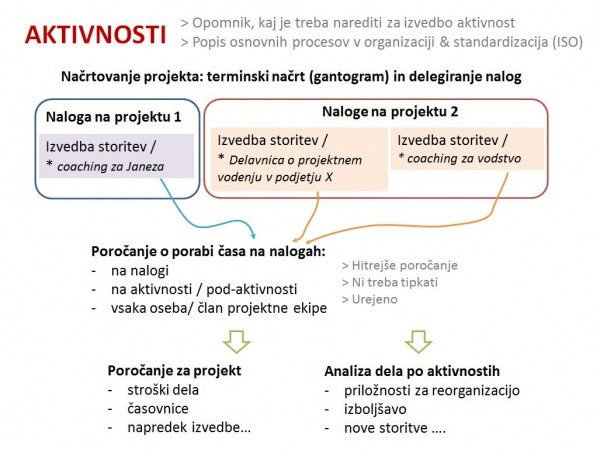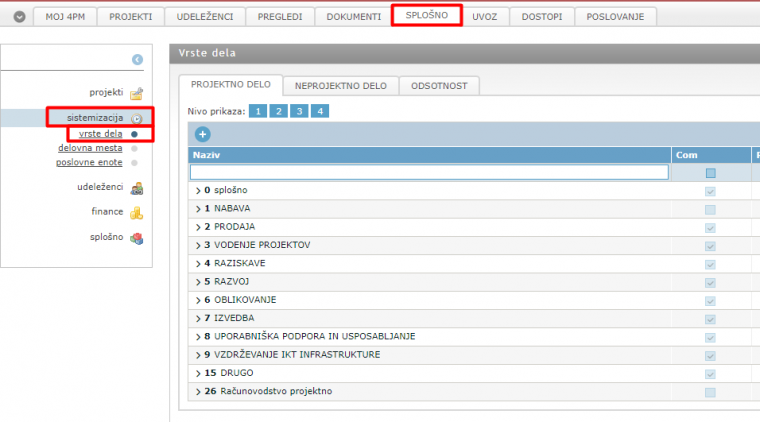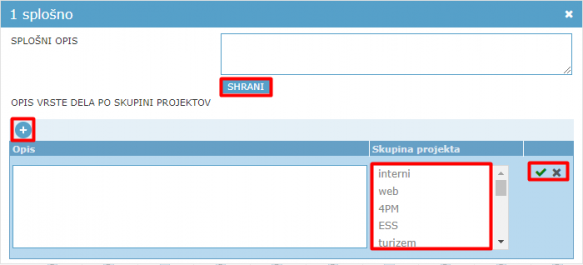Difference between revisions of "General/activities/sl/"
(Urejanje navodil) |
|||
| (4 intermediate revisions by the same user not shown) | |||
| Line 9: | Line 9: | ||
* '''poročanje o delu''' posameznik evidentira delo na nalogi, izbere aktivnost, ki jo je opravljal. Ko osebe evidentirajo opravljeno delo, hkrati tudi polnijo časovnice, poročila o opravljenem delu z izvedenimi aktivnostmi. | * '''poročanje o delu''' posameznik evidentira delo na nalogi, izbere aktivnost, ki jo je opravljal. Ko osebe evidentirajo opravljeno delo, hkrati tudi polnijo časovnice, poročila o opravljenem delu z izvedenimi aktivnostmi. | ||
* različne '''analize o porabi časa'''. | * različne '''analize o porabi časa'''. | ||
| − | + | [[File:Aktivnosti 4PM navodila vrste dela.jpg|frameless|600x600px]] | |
| − | [[File:Aktivnosti 4PM navodila vrste dela.jpg | ||
| − | |||
| − | |||
| − | |||
| − | |||
| − | |||
| − | |||
| − | |||
| − | |||
| − | |||
| − | |||
| − | |||
| − | |||
| − | |||
| − | |||
| − | |||
| − | |||
| − | |||
'''''Pozor:''''' ''Pred začetkom uporabe 4PM na delavnici pripravimo seznam aktivnosti, ki so značilne za vašo organizacijo. Ta seznam uvozimo v 4PM. Lahko uporabite seznam aktivnosti glede na sistematizacijo delovnega mesta, seznam projektnih procesov, seznam ISO procesov…'' | '''''Pozor:''''' ''Pred začetkom uporabe 4PM na delavnici pripravimo seznam aktivnosti, ki so značilne za vašo organizacijo. Ta seznam uvozimo v 4PM. Lahko uporabite seznam aktivnosti glede na sistematizacijo delovnega mesta, seznam projektnih procesov, seznam ISO procesov…'' | ||
| − | |||
| − | |||
| − | |||
| − | |||
| − | |||
| − | |||
| − | |||
| − | |||
| − | |||
| − | |||
| − | |||
| − | |||
| + | [[File:Vrste dela.png|frameless|760x760px]] | ||
| Line 65: | Line 36: | ||
| − | |||
| + | Vrsto dela, lahko urejamo s pritiskom na pisalo [[File:Uredi.png|frameless]]. Opis vrste dela se doda s pritiskom na [[File:Dodaj opis.png|frameless]]. Vrsto dela lahko izbrišemo samo v primeru, da nanj ni vezanega še nobenga zapisa (naloga, vpis dela,...). To lahko storimo samo, če je za vrsto dela križec označen z rdečo barvo [[File:Prekliči.png|frameless]]. Če je križec označen s sivo barvo, potem se vrste dela ne da izbrisati. V kolikor določene vrste dela ne potrebujete več in je ne morete izbrisati, jo lahko označite kot NEAKTIVNO in se le ta, ne bo prikazovala več. To storite tako, da pri izbrani vrsti dela izberete pisalo za urejanje, ter pri stolpcu "ZAPIS AKTIVEN" odstranite kljukico. | ||
| + | |||
| + | S pritiskom na [[File:Dodaj 2.png|frameless]] na izbrani vrsti dela, dodamo pod nivo. Zaporedno številko nove podvrste dela, samodejno določi 4PM glede na vrstni red. Potrebno je določiti še naziv ter označiti, na katerih projektih se bo le ta prikazovala. S pritiskom na [[File:Shrani.png|frameless]], shranimo podnivo, s pritiskom na "x" pa postopek prekličemo. | ||
| + | |||
| + | Glavni in podnivo lahko tudi premaknemo drugam, s pritiskom na [[File:Premakni.png|frameless]]. Odpre se vam nov obraze kjer vneste zaporedno številko vrsto dela, pod katero želite premakniti izbrano vrsto dela. (Primer: 3.1) Za premestitev na prvi nivo, pustite polje prazno. | ||
| + | |||
| + | == Odsotnosti == | ||
| + | |||
| + | === Prepis praznika === | ||
| + | Med vrstami dela "odsotnost" lahko izberete vrsto odsotnosti, ki bo prepisala praznik v delovnem koledarju. | ||
| + | |||
| + | Primer: če obkljukate, da naj "nega" prepiše praznik, pomeni da z vpisom "nege" na praznični dan ali daljše obdobje (ki ima vmes praznik) izbrišete praznik in vpišete "nego". Če nastavitev ni vključena, potem na izbrane dneve ostane zapis "praznik". | ||
| + | [[File:Prepis praznika.png|frameless|999x999px]] | ||
| + | |||
| + | |||
| + | === Vklopljen modul Dopusti === | ||
| + | Poznamo več tipov dopusta, ki jih določimo v splošno / sistemizacija / seznam aktivnosti se za tipe aktivnosti odsotnosti / dopusti, in sicer zato, da 4PM pravilo odšteva porabo dopusta: | ||
| + | |||
| + | * '''redni dopust (plačan)''': koriščenje rednega dopusta se odšteva od dodeljene kvote in iz kvote prenosa starega dopusta | ||
| + | * '''izredni dopust (plačan)'''': koriščenje izrednega dopusta se ne odšteva od dodeljene kvote | ||
| + | * '''študijski dopust (plačan)''': kvota študijskega dopusta se določi sproti, po pogodbi. Kvota ur se določi posamezniku v osebnih nastavitvah in se ob koriščenju odšteva od določene kvote študijskega dopusta na letni ravni. Študijski dopust se ne prenaša v novo leto, se ga pa planira. | ||
| + | * izredni neplačani dopust: ni določene kvote ur. | ||
| + | * kolektivni dopust: načrtovanje in evidentiranje dopusta za celo organizacijo ali izbrano skupino zaposlenih. | ||
| − | + | == Opis vrste dela po skupini projektov == | |
| − | + | Seznamu aktivnosti dodajate opise in navodila za izvajanje poslovnih procesov, ki lahko različna glede na skupine projektov (stroškovnimi mesti, programi projektov). S klikom na ikono[[File:Dodaj opis.png|frameless]] odprete polje za vnos opisa oz. navodila: | |
| − | |||
| − | |||
| − | + | * Izberete, za katero skupino projektov (stroškovno mesto, program) se opis nanaša. Izberete lahko eno ali več skupin. | |
| + | * V polje vpišete navodila, glede na izbrane skupine. | ||
| + | * Ko zaključite, zapis shranite. | ||
| − | + | [[File:Opis vrste dela.png|frameless|583x583px]] | |
Latest revision as of 13:44, 19 November 2021
Seznam vrst dela
Seznam vrst dela je spisek najpogostejših delovnih procesov v organizaciji, ki so potrebni za izvedbo različnih projektov. Seznam aktivnosti nam poenostavi načrtovanje nalog, saj iz seznama enostavno izberemo aktivnost in ročno opisovanje nalog ni potrebno. Poenoteno vpisovanje aktivnosti omogoča analize in optimizacijo delovnih procesov.
Seznam vrst dela uporabljamo pri dodelovanju nalog, mejnikov in pri vpisu dela. Do seznama pridete na SPLOŠNO / SISTEMATIZACIJA / VRSTE DELA.
Uporaba seznama aktivnosti
- za načrtovanje nalog in mejnikov na projektih: nalogo povežemo z aktivnostjo.
- poročanje o delu posameznik evidentira delo na nalogi, izbere aktivnost, ki jo je opravljal. Ko osebe evidentirajo opravljeno delo, hkrati tudi polnijo časovnice, poročila o opravljenem delu z izvedenimi aktivnostmi.
- različne analize o porabi časa.
Pozor: Pred začetkom uporabe 4PM na delavnici pripravimo seznam aktivnosti, ki so značilne za vašo organizacijo. Ta seznam uvozimo v 4PM. Lahko uporabite seznam aktivnosti glede na sistematizacijo delovnega mesta, seznam projektnih procesov, seznam ISO procesov…
Kako pripravimo seznam aktivnosti?
Seznam aktivnosti ima poljubno število nivojev, priporočamo pa vsaj dvo-nivojsko drevesno strukturo. Vrste dela so ločene v tri tipe aktivnosti:
- PROJEKTNO DELO
- NEPROJEKTNO DELO
- ODSOTNOSTI
Na izbranemu tipu aktivnosti, prvi nivo dodamo s klikom na gumb ![]() , kjer se odpre nova vnosna vrstica:
, kjer se odpre nova vnosna vrstica:
- Nadrejeni nivo določa nivo vrste dela. V primeru, da ne gre za prvi nivo, se nam tuki izšpiše nadrejeni nivo, pod katerega bo nov podnivo spadal.
- Zaporedno številko nove vrste dela, samodejno določi 4PM glede na vrstni red. Potrebno je določiti še naziv.
- Pri modelih projekta označimo kljukico tam, kjer želimo, da se bo nova vrsta dela prikazovala.
- S pritiskom na
 , shranimo novo dodan prvi nivo. S pritiskom na "x" prekličemo postopek.
, shranimo novo dodan prvi nivo. S pritiskom na "x" prekličemo postopek.
Vrsto dela, lahko urejamo s pritiskom na pisalo ![]() . Opis vrste dela se doda s pritiskom na
. Opis vrste dela se doda s pritiskom na ![]() . Vrsto dela lahko izbrišemo samo v primeru, da nanj ni vezanega še nobenga zapisa (naloga, vpis dela,...). To lahko storimo samo, če je za vrsto dela križec označen z rdečo barvo
. Vrsto dela lahko izbrišemo samo v primeru, da nanj ni vezanega še nobenga zapisa (naloga, vpis dela,...). To lahko storimo samo, če je za vrsto dela križec označen z rdečo barvo ![]() . Če je križec označen s sivo barvo, potem se vrste dela ne da izbrisati. V kolikor določene vrste dela ne potrebujete več in je ne morete izbrisati, jo lahko označite kot NEAKTIVNO in se le ta, ne bo prikazovala več. To storite tako, da pri izbrani vrsti dela izberete pisalo za urejanje, ter pri stolpcu "ZAPIS AKTIVEN" odstranite kljukico.
. Če je križec označen s sivo barvo, potem se vrste dela ne da izbrisati. V kolikor določene vrste dela ne potrebujete več in je ne morete izbrisati, jo lahko označite kot NEAKTIVNO in se le ta, ne bo prikazovala več. To storite tako, da pri izbrani vrsti dela izberete pisalo za urejanje, ter pri stolpcu "ZAPIS AKTIVEN" odstranite kljukico.
S pritiskom na ![]() na izbrani vrsti dela, dodamo pod nivo. Zaporedno številko nove podvrste dela, samodejno določi 4PM glede na vrstni red. Potrebno je določiti še naziv ter označiti, na katerih projektih se bo le ta prikazovala. S pritiskom na
na izbrani vrsti dela, dodamo pod nivo. Zaporedno številko nove podvrste dela, samodejno določi 4PM glede na vrstni red. Potrebno je določiti še naziv ter označiti, na katerih projektih se bo le ta prikazovala. S pritiskom na ![]() , shranimo podnivo, s pritiskom na "x" pa postopek prekličemo.
, shranimo podnivo, s pritiskom na "x" pa postopek prekličemo.
Glavni in podnivo lahko tudi premaknemo drugam, s pritiskom na ![]() . Odpre se vam nov obraze kjer vneste zaporedno številko vrsto dela, pod katero želite premakniti izbrano vrsto dela. (Primer: 3.1) Za premestitev na prvi nivo, pustite polje prazno.
. Odpre se vam nov obraze kjer vneste zaporedno številko vrsto dela, pod katero želite premakniti izbrano vrsto dela. (Primer: 3.1) Za premestitev na prvi nivo, pustite polje prazno.
Odsotnosti
Prepis praznika
Med vrstami dela "odsotnost" lahko izberete vrsto odsotnosti, ki bo prepisala praznik v delovnem koledarju.
Primer: če obkljukate, da naj "nega" prepiše praznik, pomeni da z vpisom "nege" na praznični dan ali daljše obdobje (ki ima vmes praznik) izbrišete praznik in vpišete "nego". Če nastavitev ni vključena, potem na izbrane dneve ostane zapis "praznik".
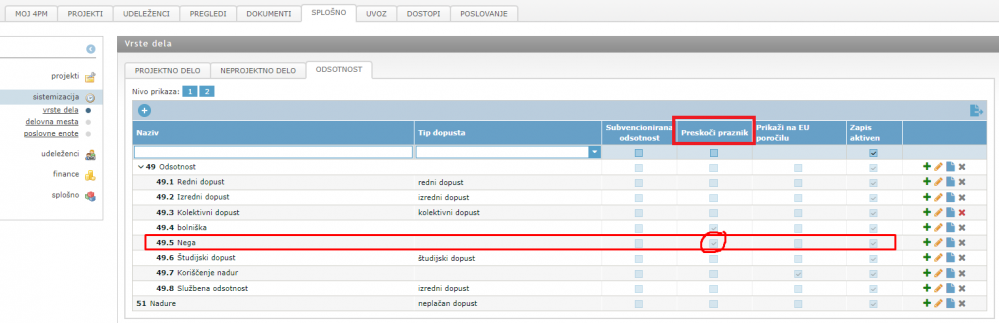
Vklopljen modul Dopusti
Poznamo več tipov dopusta, ki jih določimo v splošno / sistemizacija / seznam aktivnosti se za tipe aktivnosti odsotnosti / dopusti, in sicer zato, da 4PM pravilo odšteva porabo dopusta:
- redni dopust (plačan): koriščenje rednega dopusta se odšteva od dodeljene kvote in iz kvote prenosa starega dopusta
- izredni dopust (plačan)': koriščenje izrednega dopusta se ne odšteva od dodeljene kvote
- študijski dopust (plačan): kvota študijskega dopusta se določi sproti, po pogodbi. Kvota ur se določi posamezniku v osebnih nastavitvah in se ob koriščenju odšteva od določene kvote študijskega dopusta na letni ravni. Študijski dopust se ne prenaša v novo leto, se ga pa planira.
- izredni neplačani dopust: ni določene kvote ur.
- kolektivni dopust: načrtovanje in evidentiranje dopusta za celo organizacijo ali izbrano skupino zaposlenih.
Opis vrste dela po skupini projektov
Seznamu aktivnosti dodajate opise in navodila za izvajanje poslovnih procesov, ki lahko različna glede na skupine projektov (stroškovnimi mesti, programi projektov). S klikom na ikono![]() odprete polje za vnos opisa oz. navodila:
odprete polje za vnos opisa oz. navodila:
- Izberete, za katero skupino projektov (stroškovno mesto, program) se opis nanaša. Izberete lahko eno ali več skupin.
- V polje vpišete navodila, glede na izbrane skupine.
- Ko zaključite, zapis shranite.